En este tutorial, instalaremos Django 1.10 en un servidor Ubuntu 16.04 LTS. Django se puede instalar en un servidor de muchas maneras. En este tutorial, le mostraré 3 formas diferentes de instalar Django:
- Instalación de Django con pip.
- Instalar Django con virtualenv.
- Instala Django desde su repositorio github.
Cuando termine la instalación de Django, le mostraré los primeros pasos para comenzar un nuevo proyecto con el marco web de Django.
Django es un marco de aplicación web escrito en python que sigue la arquitectura MVC (Model-View-Controller), está disponible de forma gratuita y se publica bajo una licencia de código abierto. Es rápido y está diseñado para ayudar a los desarrolladores a poner su aplicación en línea lo más rápido posible. Django ayuda a los desarrolladores a evitar muchos errores de seguridad comunes como SQL Injection, XSS, CSRF y clickjacking. Django es mantenido por Django Software Foundation y es utilizado por muchas grandes empresas de tecnología, el gobierno y otras organizaciones. Algunos sitios web grandes como Pinterest, Mozilla, Instagram, Discuss, The Washington Post, etc. se desarrollan con Django.
Requisitos
- Ubuntu 16.04 - 64 bits.
- Privilegios de raíz.
Paso 1:configurar python 3 como versión predeterminada de Python
Configuraremos Python 3 antes de comenzar con la instalación de Django.
En mi máquina Ubuntu, hay dos versiones de python disponibles, python2.7 como versión predeterminada de python y python3 . En este paso, cambiaremos la versión predeterminada de python a python 3.
Compruebe la versión de Python:
python
Resultado:
python
Python 2.7.12 (default, Jul 1 2016, 15:12:24)
[GCC 5.4.0 20160609] on linux2
Type "help", "copyright", "credits" or "license" for more information.
>>>
Entonces, el python predeterminado es 2.7 en este momento.
A continuación, elimine Python 2 predeterminado y cambie el predeterminado a Python 3 con 'update-alternatives ' comando:
update-alternatives --remove python /usr/bin/python2
update-alternatives --install /usr/bin/python python /usr/bin/python3 1
Ahora comprueba de nuevo la versión de python:
python
Resultado:
python
Python 3.5.2 (default, Jul 5 2016, 12:43:10)
[GCC 5.4.0 20160609] on linux
Type "help", "copyright", "credits" or "license" for more information.
>>>
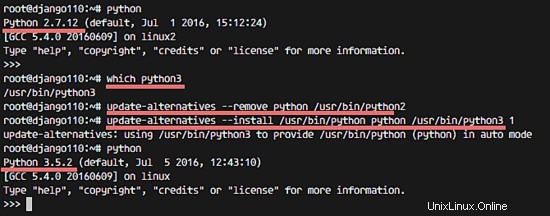
Paso 2 - Instalar Django
En este paso, te mostraré 3 formas de instalar Django. Siga el capítulo 2.1, 2.2 o 2.3 para instalar Django pero no las 3 opciones al mismo tiempo :)
2.1. Instalar Django con Pip
Pip es un sistema de gestión de paquetes para Python. Python tiene un repositorio central de paquetes desde el cual podemos descargar el paquete de python. Se llama Índice de paquetes de Python (PyPI).
En este tutorial, usaremos Python 3 para Django según lo recomendado por el sitio web de Django. A continuación, instalaremos pip para python 3 desde el repositorio de Ubuntu con este comando apt:
apt-get install python3-pip
La instalación agregará un nuevo archivo binario llamado 'pip3'. Para facilitar el uso de pip, crearé un enlace simbólico para pip3 a pip:
which pip3
ln -s /usr/bin/pip3 /usr/bin/pip
Ahora comprueba la versión:
pip -V
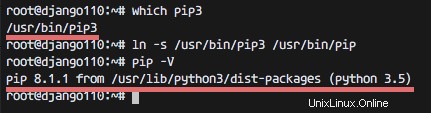
La instalación de pip está hecha. Ahora podemos usar el comando pip para instalar paquetes de python. Instalemos Django en nuestro servidor con el siguiente comando pip:
pip install django==1.10
Configuramos django==1.10 para obtener una versión específica. Si desea una versión diferente, simplemente cambie el número, p. a django==1.9 etc.
Si tiene un error sobre la configuración regional, ejecute el siguiente comando para volver a configurar la configuración regional:
export LANGUAGE=en_US.UTF-8
export LANG=en_US.UTF-8
export LC_ALL=en_US.UTF-8
locale-gen en_US.UTF-8
dpkg-reconfigure locales
Cuando termine la instalación, verifique la versión de Django con el siguiente comando:
django-admin --version
Alternativamente, podemos usar el siguiente comando:
python
import django
print(django.get_version())
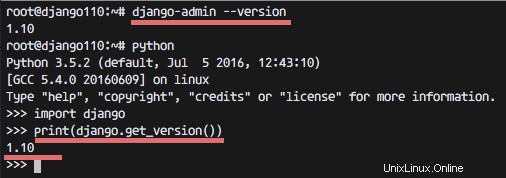
Django 1.10 se ha instalado en el sistema con pip. Continúe con el capítulo 3.
2.2. Instalar Django con Virtualenv
Virtualenv es un generador de entornos de python, se utiliza para crear entornos de python aislados. Podemos elegir la versión de python que se instalará en el entorno virtualenv. Esto es muy útil para los desarrolladores, pueden ejecutar y desarrollar una aplicación con diferentes versiones de Python y diferentes entornos en un sistema operativo.
Virtualenv está disponible en PyPI, podemos instalarlo con el comando pip:
pip install virtualenv
Ahora podemos usar el comando virtualenv para crear un nuevo entorno con python3 como versión predeterminada de python. Entonces, creemos un nuevo entorno "mynewenv" con python3 como la versión de python y pip3 para la instalación de django.
virtualenv --python=python3 mynewenv
Nota:
--python=python3 es un archivo binario para python 3.
mynewenv es el nombre del entorno.
El comando creará un nuevo directorio llamado 'mynewenv ' que contiene los directorios bin, include y lib.
Se ha creado virtualenv, ahora iniciemos sesión en el nuevo entorno con el siguiente comando:
source mynewenv/bin/activate
Si no tiene el comando fuente, puede ejecutar este comando en su lugar:
. mynewenv/bin/activate
Nota :si desea salir del entorno virtual, utilice el comando 'desactivar' .
Ahora verifique la versión de pip:
pip -V
Pip se instalará automáticamente en el entorno virtual.
A continuación, instala Django en el entorno virtual que hemos creado:
pip install django==1.10
Cuando finalice la instalación, verifique la instalación de Django:
django-admin --version
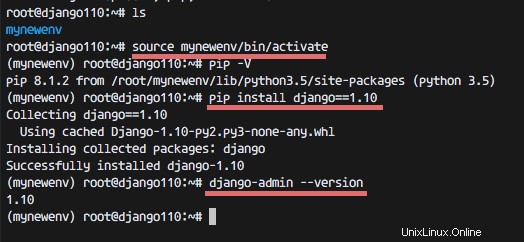
Django 1.10 se ha instalado con éxito en nuestro entorno virtual. Continúe con el capítulo 3.
2.3. Instalar Django desde el repositorio de Git
En este capítulo, instalaremos el marco web de Django dentro del sistema, no en un entorno virtual. Te mostraré cómo instalarlo manualmente desde el repositorio de Django Git. Asegúrate de tener git instalado en tu servidor. Si no tiene git, instálelo con el siguiente comando:
apt-get install git -y
A continuación, cree un nuevo entorno virtual de python y actívelo:
virtualenv --python=python3 django-git
source django-git/bin/activate
Luego, clone el repositorio git de Django con el siguiente comando:
cd django-git
git clone git://github.com/django/django django-dev
Instale django con este comando pip:
pip install -e django-dev/
-e = Instalar un paquete en modo editable o un paquete local. En este capítulo, instalamos Django desde el código local que hemos clonado.
Cuando termine el proceso de instalación, verifiquemos la versión de Django en el servidor:
django-admin --version
1.11.dev20160831163130
Vemos la versión de desarrollo de Django 1.11.
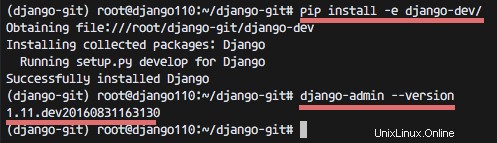
La instalación manual de Django ha finalizado.
Paso 3:crea tu primer proyecto con Django
En este paso, instalaremos Django dentro de un entorno virtual y luego comenzaremos nuestro primer proyecto con Django.
Instale virtualenv en el servidor y cree un nuevo entorno llamado 'firstdjango':
pip install virtualenv
virtualenv --python=python3 firstdjango
Ahora ve al directorio 'firstdjango' y activa el entorno virtual, luego instala Django con el comando pip:
cd firstdjango/
source bin/activate
pip install django==1.10
Luego, cree un nuevo proyecto llamado 'myblog' con el comando django-admin:
django-admin startproject myblog
Creará un nuevo directorio 'miblog' que contiene los archivos de Django:
ll myblog
-rwxr-xr-x 1 root root 249 Sep 06 09:01 manage.py*
drwxr-xr-x 2 root root 4096 Sep 06 09:01 myblog/
Vaya al directorio 'myblog' y ejecute el archivo 'manage.py':
cd myblog/
python manage.py runserver
El servidor de ejecución La opción creará una conexión HTTP con python en la IP localhost y el puerto 8000. Si su entorno de desarrollo está en un servidor separado, como en mi ejemplo aquí estoy usando un servidor Ubuntu con I:192.168.1.9, puede usar la IP del servidor para que pueda acceder a Django desde fuera del servidor.
python manage.py runserver 192.168.1.9:8000
Ahora verifique desde su navegador:192.168.1.9:8000
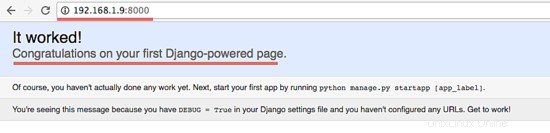
La página predeterminada de Django está funcionando y dentro del servidor, puede consultar el registro de acceso:
[31/Aug/2016 17:04:40] "GET / HTTP/1.1" 200 1767
A continuación, configuraremos el administrador de Django. Django generará automáticamente la base de datos para un superusuario. Antes de crear el superusuario, ejecute el siguiente comando:
python manage.py migrate
migrar :make agrega los modelos (agregando campos, eliminando, etc.) al esquema de la base de datos, la base de datos predeterminada es sqlite3.
Ahora cree el administrador/superusuario:
python manage.py createsuperuser
Username (leave blank to use 'root'): admin
Email address: [email protected]
Password:
Password (again):
Superuser created successfully.
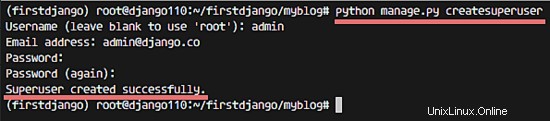
Se ha agregado el superusuario de Django, ahora puede ejecutar el comando runserver, luego ir al navegador y visitar la página de administración de Django:
python manage.py runserver 192.168.1.9:8000
Visite la página de administración de Django:192.168.1.9:8000/admin/ . Inicie sesión con el nombre de usuario admin y su contraseña, verá la página de administración:
Página de inicio de sesión del administrador de Django.
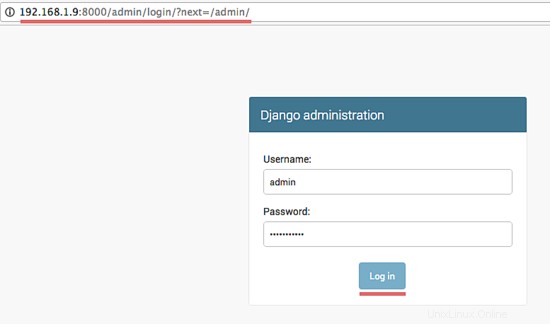
El panel de administración de Django.
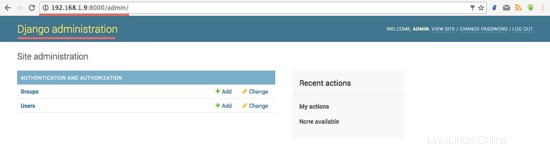
Django se ha instalado correctamente dentro de un entorno virtual y hemos creado un proyecto Django de muestra llamado 'firstdjango'.
Conclusión
Django es un marco web basado en el lenguaje de programación Python, se publica como software gratuito bajo una licencia de código abierto y es mantenido por Django Software Foundation. Django es muy rápido y le permite construir aplicaciones web rápidamente. Django es un framework web que utiliza el paradigma MVC (Model-View-Controller). Podemos instalar Django en un servidor con el comando pip, en un entorno virtual con virtualenv y directamente desde el repositorio git de Django.